Nếu bạn quên mật mã iPad, hãy dùng máy Mac hoặc PC để đặt lại
Bạn không mở được iPad và quên mật mã? Hãy sử dụng máy tính để đưa iPad vào chế độ khôi phục. Sau đó, bạn có thể xóa iPad và thiết lập lại.
Tìm hiểu việc cần làm nếu bạn thấy thông báo "[Thiết bị] không khả dụng" hoặc "Khóa bảo mật" trên iPad.
Nếu bạn nhập sai mật mã trên Màn hình khóa của iPad quá nhiều lần, bạn sẽ nhận được cảnh báo cho biết iPad của bạn đã bị vô hiệu hóa.
Nếu không nhớ được mật mã khi thử lại, bạn cần dùng máy tính để đưa iPad vào chế độ khôi phục. Quá trình này sẽ xóa dữ liệu và các cài đặt của bạn, bao gồm cả mật mã, và cho phép bạn thiết lập lại iPad.
Sau khi xóa iPad, bạn có thể khôi phục dữ liệu và các cài đặt từ bản sao lưu. Nếu không sao lưu, bạn có thể thiết lập iPad như thiết bị mới, sau đó tải về mọi dữ liệu mà bạn có trên iCloud.
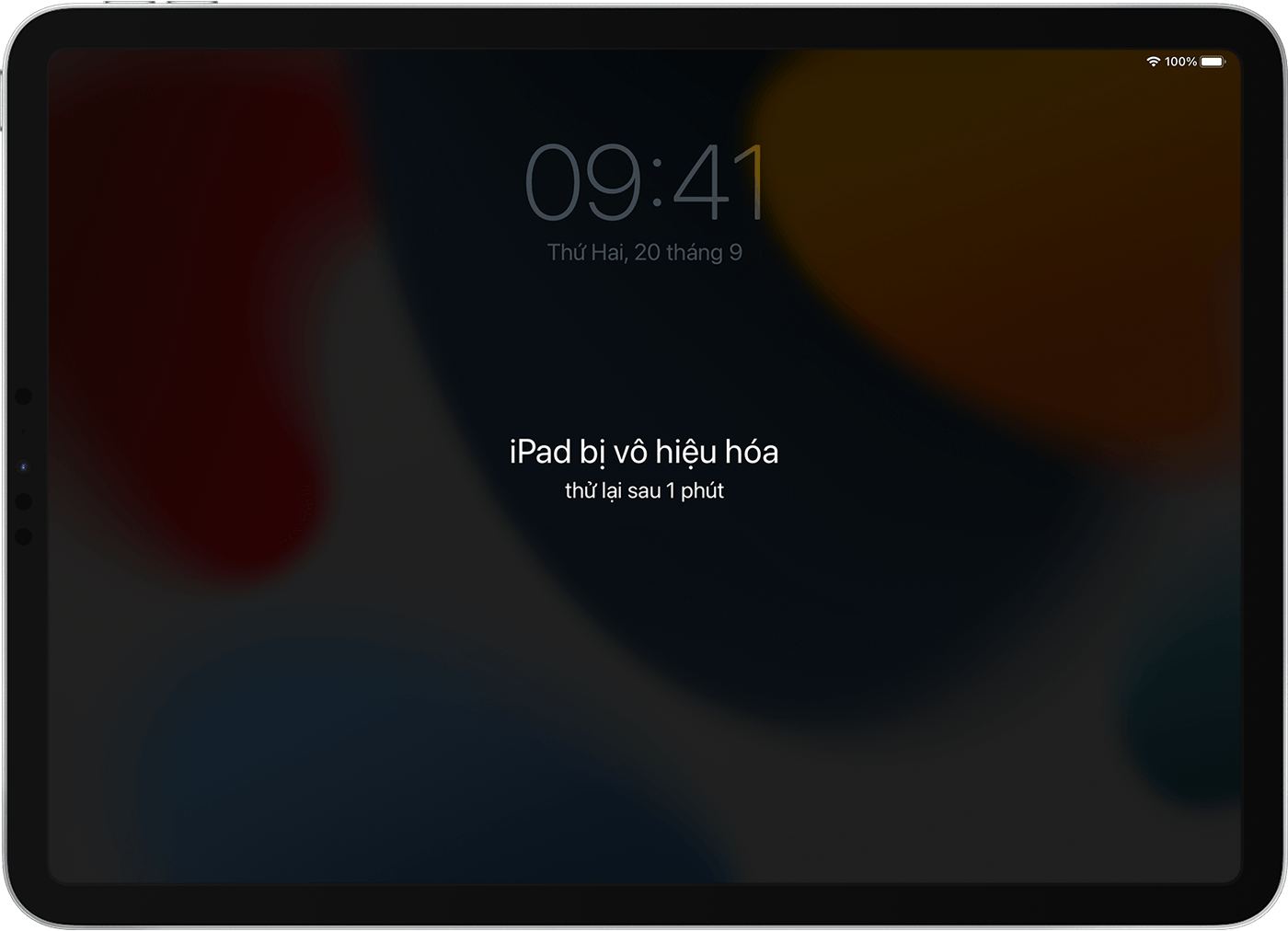
Bước 1: Đảm bảo bạn có máy tính (máy Mac hoặc PC)
Quá trình này cần có máy Mac hoặc PC. Nếu bạn đang sử dụng PC, hãy đảm bảo PC dùng Windows 10 trở lên và đã cài đặt ứng dụng Apple Devices hoặc iTunes. Bạn cũng cần có cáp đi kèm với iPad hoặc một cáp tương thích khác để kết nối iPad với máy tính.
Nếu bạn không có máy tính và không mượn được máy tính, hãy tìm đến trang Apple Store hoặc Nhà cung cấp dịch vụ ủy quyền của Apple để được trợ giúp.
Bước 2: Tắt iPad
Rút phích cắm iPad khỏi máy tính nếu iPad đã kết nối.
Tắt iPad theo phương thức phù hợp với kiểu máy iPad của bạn:
Nếu iPad không có nút Home: Nhấn và giữ đồng thời một trong các nút âm lượng và nút nguồn cho đến khi thanh trượt tắt nguồn xuất hiện.

Nếu iPad có nút Home: Nhấn và giữ nút nguồn cho đến khi thanh trượt tắt nguồn xuất hiện.

Kéo thanh trượt để tắt iPad, sau đó chờ một phút để chắc chắn thiết bị đã tắt hoàn toàn.
Bước 3: Đặt iPad ở chế độ khôi phục
Trên máy Mac chạy macOS Catalina trở lên, hãy mở cửa sổ Finder. Trên máy Mac chạy macOS Mojave trở về trước, hãy mở iTunes. Nếu iTunes đã mở, hãy đóng iTunes rồi mở lại. Tìm hiểu xem máy Mac của bạn đang sử dụng hệ điều hành macOS nào. Trên PC, hãy mở ứng dụng Apple Devices hoặc iTunes.
Kết nối iPad với máy tính bằng cáp USB.
Duy trì kết nối cho iPad và nhấn vào nút tương ứng với kiểu máy iPad:
Đối với kiểu máy iPad không có nút Home: Nhấn rồi nhả nhanh nút âm lượng gần nút nguồn nhất. Nhấn rồi nhả nhanh nút âm lượng ở xa nút nguồn nhất. Nhấn và giữ nút nguồn.

Đối với iPad có nút Home: Nhấn và giữ đồng thời cả nút Home và nút nguồn (hoặc nút sườn).

Tiếp tục giữ nút này cho đến khi bạn nhìn thấy màn hình chế độ khôi phục trên iPad, sau đó hãy thả tay ra.

Nếu thấy màn hình mật mã, bạn cần tắt iPad rồi khởi động lại.
Nếu bạn không thể làm cho iPad hiển thị màn hình chế độ khôi phục và bạn cần trợ giúp, hãy liên hệ với Bộ phận hỗ trợ của Apple.
Bước 4: Khôi phục iPad
Tìm iPad trong Finder, iTunes hoặc ứng dụng Apple Devices trên máy tính đang kết nối với iPad. (Tìm hiểu cách tìm iPad đã kết nối.)
Chọn Khôi phục khi bạn thấy tùy chọn Khôi phục hoặc Cập nhật. Máy tính của bạn sẽ tải phần mềm về cho iPad và bắt đầu quá trình khôi phục. Nếu quá trình tải về mất hơn 15 phút và thiết bị thoát khỏi màn hình chế độ khôi phục, hãy chờ quá trình tải về hoàn tất, rồi tắt iPad và khởi động lại.

Chờ quá trình kết thúc.
Ngắt kết nối iPad với máy tính, rồi thiết lập và sử dụng iPad.
Bạn cần trợ giúp thêm?
Nếu bạn không thể hoàn thành bất kỳ bước nào ở trên, nếu bạn vẫn được nhắc nhập mật mã hoặc nếu bạn cần bất kỳ sự hỗ trợ nào khác, hãy liên hệ với Bộ phận hỗ trợ của Apple.
